
Lab__09_EXCEL_Sortirovka_i_filtratsia_dannykh
.docИнформатика и КТ MS EXCEL Лабораторная работа № 9
Тема: электронная таблица MS excel. Сортировка и фильтрация данных.
Цель Работы:
-
познакомиться с использованием электронной таблицы как базы данных;
-
научиться осуществлять поиск информации в базе данных по различным критериям;
-
научиться производить сортировку информации.
Часть 1. Использование Автофильтра
Задание 1. Заполните таблицу, содержащую информацию о планетах солнечной системы, согласно рисунка 1 и сохраните ее в личном каталоге (Сетевое окружение Master Папки_Студентов «Группа» «Ваше имя входа в систему»).
Имя файла должно быть – Лаб № 9 Planeta <Фамилия>.xls.
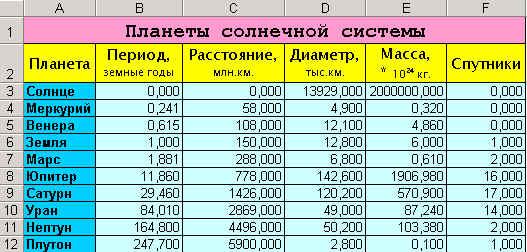
Рисунок 1 Информация о планетах солнечной системы
Единицы измерения, используемые в таблице:
-
период обращения по орбите, в земных годах;
-
среднее расстояние от Солнца, млн. км.;
-
экваториальный диаметр, тыс. км.;
-
масса - *1024 кг.
Основные понятия баз данных
Область таблицы (А2 : F12) можно рассматривать как базу данных. Столбцы А, В, С, D, E, F этой таблицы называются полями, а строки 3-12 называются записями. Область (А2 : F2) содержит имена полей.
Существуют ограничения, накладываемые на структуру базы данных:
-
первый ряд базы данных должен содержать неповторяющиеся имена полей;
-
остальные ряды базы данных содержат записи, которые не должны быть пустыми рядами;
-
информация по полям (столбцам ) должна быть однородной, т.е. только цифры или только текст.
Основная функция любой базы данных - поиск информации по определенным критериям. С увеличением количества записей поиск определенной информации затрудняется. Ехсеl позволяет упростить этот процесс путем фильтрации данных.
Фильтрация данных
Команды Данные, Фильтр позволяют выделять (фильтровать) нужные записи. Фильтрация возможна как через автоматический фильтр Автофильтр, так и через Расширенный - ручной.
Автофильтр
При использовании Автофильтра необходимо переместить курсор в область, содержащую базу данных или выделить ее. Затем нужно выполнить команды: данные, фильтр, автофильтр. На именах полей появятся кнопки с изображением стрелок вниз. Нажимая на кнопки, можно задавать критерии фильтрации. В появляющемся подменю пункт все отключает фильтрацию, а пункт Условие вызывает диалоговое окно, в котором можно установить параметры фильтрации (рисунок 2). Для одного поля могут быть заданы два условия одновременно, связанные логическим И или ИЛИ.

Рисунок 2 Пользовательский Автофильтр
Задание 2. С использованием Автофильтра осуществить поиск планет, начинающихся на букву "С" или букву "Ю" с массой менее 600 * 1024 кг.
-
Выполните команды: Данные, Фильтр, Автофильтр.
На полях появились кнопки.
-
Нажмите на кнопку на поле Планета. Выберите пункт Условие….
-
В диалоговом окне пользовательский автофильтр задайте критерии согласно рисунка 2 и нажмите на кнопку <ОК>.
Проверьте! В базе данных остались планеты: Солнце, Юпитер, Сатурн.
-
Нажмите на кнопку на поле Масса. Выберите пункт Условие…..
-
В диалоговом окне задайте критерий: Масса <600.
Проверьте! Остался только Сатурн.(см. рисунок 3)
-
Выполните команды меню: Данные, Фильтр, Все

Рисунок 3 Результат работы фильтра
Задание 3. С использованием Автофильтра самостоятельно:
-
осуществите поиск планет, имеющих экваториальный диаметр менее 50 тыс. км и массу менее 4*1024 кг (Меркурий, Марс, Плутон) (см. рисунок 4);
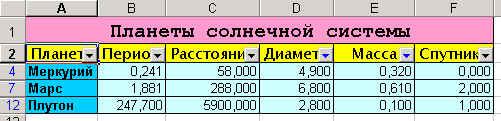
Рисунок 4 Результат выполнения Автофильтра (п.1)
-
осуществите поиск планет, находящихся от Солнца на расстоянии не менее 100 млн. км, имеющих массу в диапазоне от 3* 1024 до 500*1024 кг, а также не более 2 спутников (Венера, Земля, Нептун) (см. рисунок 5)
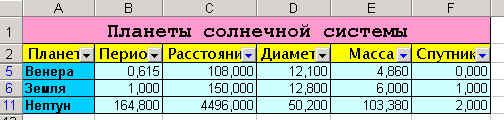
Рисунок 5 Результат выполнения Автофильтра (п.2)
Часть 2. Использование Расширенного фильтра
Расширенный фильтр
При использовании Расширенный фильтра необходимо сначала определить (создать) три области (рисунок 6):
-
интервал списка - это область базы данных (А2 : F12);
-
интервал критериев - это область, где задаются критерии фильтрации (А14 : F15);
-
интервал извлечения - это та область, в которой будут появляться результаты фильтрации (А17 : F21).
Имена полей во всех интервалах должны точно совпадать.
Для выполнения действий по фильтрации необходимо воспользоваться командами меню: данные, фильтр, Расширенный фильтр. В диалоговом окне необходимо указать координаты интервалов.
Если необходимо получать результаты фильтрации в интервале извлечения, нужно поставить [ • ] -копировать на другое место (рисунок 7).
Задание 4. С использованием Расширенного фильтра осуществить поиск планет с периодом обращения более 10 земных лет и количеством спутников не менее 2.
-
Создайте интервал критериев и интервал извлечения (см. рисунок 6).
-
Запишите критерии поиска в интервал критериев (см. рисунок 6).
-
Поместите курсор в область базы данных.
-
Выполните команды: данные, фильтр, Расширенный фильтр.
-
В диалоговом окне Расширенный фильтр установите переключатель [•] - копировать на другое место (см. рисунок 7).
-
Проверьте правильности задания интервалов (см. рисунок 7). Нажмите кнопку <ОК>.
Проверьте! Найдены планеты Юпитер, Сатурн, Уран, Нептун.
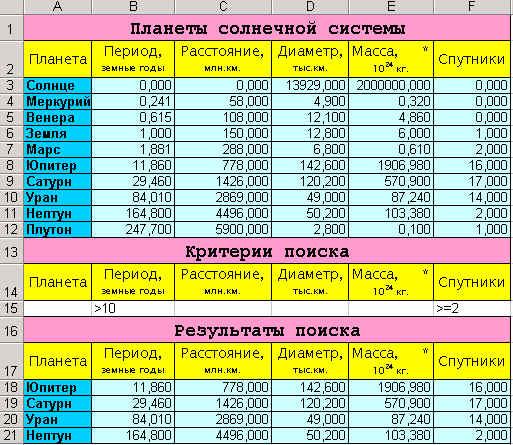
Рисунок 6 Результат использования Расширенного фильтра

Рисунок 7 Параметры Расширенного фильтра
Задание 5 Сохраните результат работы в личном каталоге в том же файле (Лаб № 9 Planeta <Фамилия>.xls)
Задание 6. С использованием Расширенного фильтра самостоятельно:
-
Найдите планеты, имеющие период обращения более 2 земных лет и экваториальный диаметр менее 50 тыс. км (Уран, Плутон);
-
2) осуществите поиск планет, находящихся от Солнца на расстоянии более 1000 млн км и имеющих 1 спутник (Сатурн, Уран, Нептун).

